- Včasih sploh ne veste, da je vaše geslo pricurljalo in lahko izgubite pomembne podatke.
- Google za upravitelja gesel ponuja novo funkcijo za hitro spreminjanje gesel.
- Če vas zanimajo naša vsakodnevna orodja za brskanje, si oglejte naše Oddelek brskalnikov.
- Za več informacij o drugih digitalnih orodjih raziščite naše Središče programske opreme.
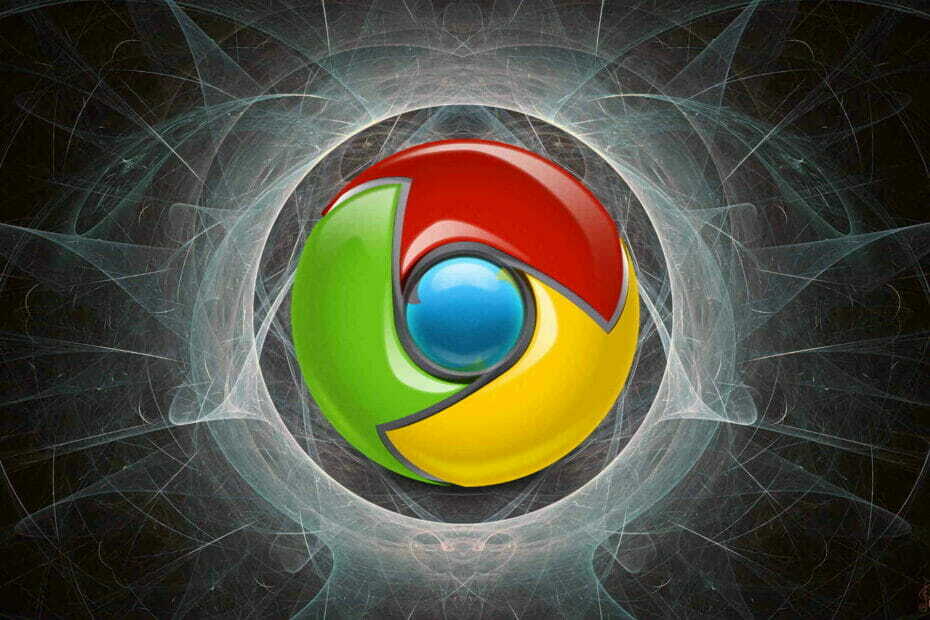
Dandanes se zaradi vaše napake skrivajo lažno predstavljanje, zlonamerna programska oprema in številne druge grožnje. Ko gre za gesla, na žalost, ko uhajajo, o tem izveš prepozno.
Da bi preprečil nadaljnjo škodo na vaših računih, Google preizkuša dobro znano geslo za spremembo funkcija v Chrome.
Če jo omogočite, boste lahko ogroženo geslo takoj spremenili.
Kako lahko omogočim dobro znano spremembo gesla?

- Odprto Chrome Canary in tip chrome: // zastavice v naslovni vrstici
- Poiščite dobro znano spremembo gesla
- Kliknite zastavico in v spustnem meniju izberite Omogoči
- Znova zaženite Chrome
Kako lahko preverim, ali so moja gesla ogrožena?
Ko v zastavicah omogočite dobro znano spremembo gesla, če v Chromu kliknete sliko profila in izberete ikono gesel, boste lahko kliknili gumb Preveri geslo.
Chrome bo poiskal vsa vaša gesla, shranjena v upravitelj gesel in vrne rezultat, koliko in kateri so ogroženi.
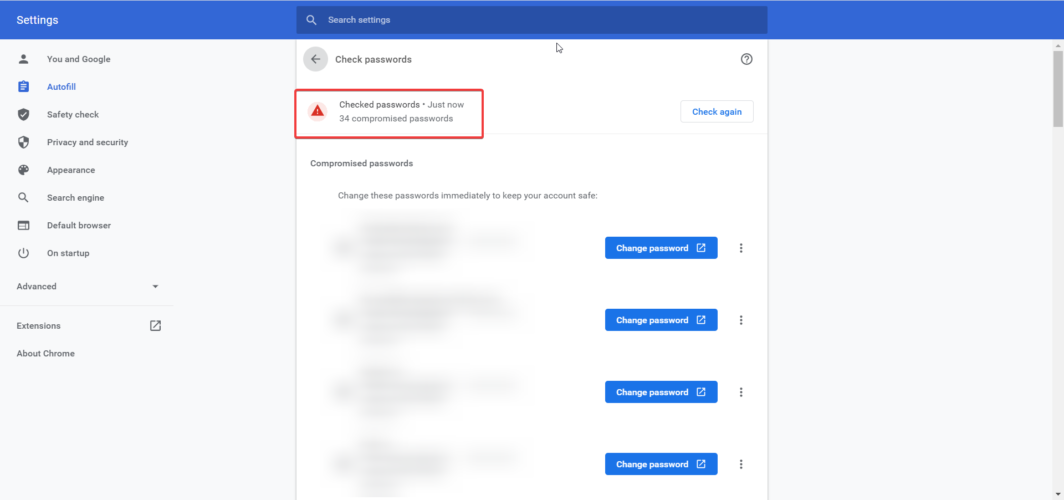
Seveda boste lahko kliknili gumb Spremeni geslo in tu je pametni del Googlove funkcije. Gumb lahko vodi do spletnega mesta ali neposredno do dialoga o spremembi gesla.
Z drugimi besedami, povezava vas bo pripeljala neposredno do funkcije spreminjanja gesla samo za spletna mesta, ki so konfigurirala preusmeritev iz /.well-known/change-password.
Seznam spletnih mest, ki podpirajo to funkcijo, vključuje Google, WordPress, Twitter, GitHub in Facebook.
Ste že kdaj razkrili gesla? Pustite nam svoje misli v spodnjem oddelku za komentarje.


